Hogyan készítsünk felvételt a monitor képernyőjéről
ElőzőEgyes felhasználókat érdekli, hogyan lehet videót készíteni a monitorról, vagy inkább hogyan lehet videót rögzíteni a monitor képernyőjéről. A kereslet természetesen kínálatot teremt. És most már megjelentek a kifejezetten erre tervezett programok fejlesztői. A monitor képernyőről videó rögzítésére szolgáló program mindent rögzít, amit rögzíteni és megjeleníteni szeretne. A képernyőről történő videórögzítés sok ember számára hasznos lesz, például tanároknak, diákoknak, webmestereknek, azoknak, akik megosztják videóikat különböző videoszolgáltatásokon. Valószínűleg már láttál egy videót az asztalról, például az rss hírlevelekre való feliratkozásról szóló videómat.
Ez a cikk segít kiválasztani azt a programot, amely videót rögzít a monitor képernyőjéről. Nemcsak megnézheti a videót, hanem saját maga is készíthet felvételt a monitor képernyőjéről, és az eredményt a videótárhely szolgáltatás segítségével másoknak is megmutathatja. Ebben a cikkben 3 ingyenes programot fogunk megvizsgálni a screencasting előállításához (felvétel a monitor képernyőjéről). Ezek a programok a következők: CamStudio 2.6 béta, UVScreenCamera 4.7 és Jing! 2.4. Természetesen képesnek kell lennie a programok telepítésére.
Három program videó rögzítésére a képernyőről
1) Jing! 2.4.
A Jing! program telepítése után megjelenik egy ablak egy rövid, bár angol nyelvű oktatóanyaggal, amelynek kitöltése után regisztrálhat a szolgáltatásba, ahol megtaníthatja képernyőközvetítéseit - Screencast.com vagy meglévő fiókot használhat, Ön is egyszerűen elutasíthatja ezt az ajánlatot.
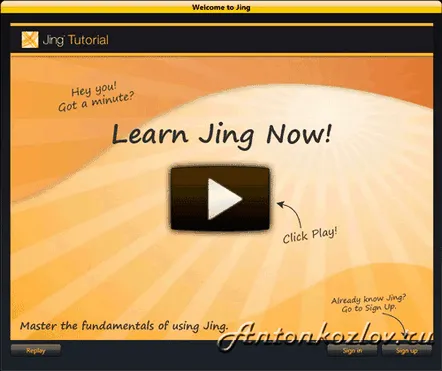
Interaktív tananyag Jing!
Ha lemarad a képzési anyagról, nem biztos, hogy azonnal érteni fogja, hogy mit kell tennie, és hol van a program általában, mert az egész program a felület minimalizálásának elve szerint épül fel. Kiderült, hogy ez a vezérlőmenüjeközvetlenül az asztalon, középen a tetején és a tálcán található.
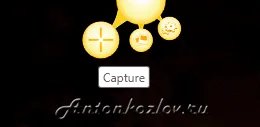
Szinte láthatatlan Jing app menü!
A videó rögzítésének megkezdéséhez kattintson a "Rögzítés" gombra, majd karikázza be a területet, hogy kijelölje azt a területet, ahol az asztalt rögzíteni fogja (nyomja le és húzza, majd engedje fel az egér bal gombját), majd válassza ki a képernyőkép készítését. "Image Capture" vagy videofelvétel "Capture Video", lépjen egy lépést hátra a képernyőterület új kiválasztásához "Kiválasztás újra" vagy törölje a felvételt "Mégse". A Jing professzionális verziójában! Proban a webkameráról is rögzíthet majd.
Azonnal lejátszhatja a kapott felvételt az asztalról a beépített lejátszó ablakában, feltöltheti fiókjába a távoli szerverre "Megosztás a Screencast.com-on keresztül", mentheti a "Mentés", szerkesztheti a Camtasia Studio programban "Szerkesztés" Camtasia Studio" vagy törölje a "Mégse" lehetőséget.
Lejátszó a Jing!-ről kapott videó lejátszásához!
A program lehetővé teszi a videó minőségének szerkesztését, swf formátumban menti a videót és a rögzítési idő 5 percre van korlátozva. Ha mpeg4 vagy több formátumban kell videókat rögzítenie, akkor megvásárolhatja a Pro verziót, amely a cikk írásakor 14,95 dollár évente.
Töltse le a Jing Desktop Video Recordert! a gyártó honlapján http://www.techsmith.com/
2) CamStudio 2.6 béta
A program lehetővé teszi az átlagfelhasználó számára, hogy elég sokat tegyen. Nem kell sokáig mászni a menüben, és keresni, hogy hova kattints. Természetesen ez igaz arra az egyszerű műveletre, amikor videót rögzítenek a képernyőről. A CamStudio 2.6 béta telepítése után egy ehhez hasonló ablakot fog látni:
A CamStudio képernyőrögzítő program kezdeti ablaka
A felvételi terület kiválasztásáhozkattintson a gombra a "Régió" menüben. Itt kiválaszthatja a "Régió" lehetőséget - válassza ki a régiót a felvétel indításakor, "Rögzített régió" - rögzítse a képernyő rögzített területét, "Ablak" - válassza ki a rögzítési ablakot és a "Teljes képernyő" - rögzítse a teljes monitor képernyőjét. .
Rögzítendő terület kiválasztása a CamStudióban
A program alapértelmezés szerint nem rögzít hangot, de a mikrofonból és a hangszórókból is képes hangot rögzíteni. Itt van egy lehetőség arra is, hogy a kurzorhoz húzza a nézőit, majd a videófájl alapértelmezés szerint egy sárga kört fog tartani a kurzor körül.
Hátránya, hogy hosszú ideje nem frissítették. A CamStudio program jelenlegi verziója 2010 októberi keltezésű. A program ezen verziója is csak akkor működött, ha a fogadott videót a képernyőről a Temp mappába mentette, ez az opció alapértelmezés szerint engedélyezve van. Ha a felvételt egy másik mappába vagy programkönyvtárba menti, a CamStudio összeomlott és kilépett. Lehetséges, hogy ezek a problémák erre a béta verzióra jellemzőek, de a webhelyről a 2.0-s szám alatt egy stabil verziót is letölthet.
A videó rögzítésére szolgáló programot letöltheti a CamStudio monitor képernyőjéről a gyártó webhelyéről: http://camstudio.org/
3) UVScreenCamera
Valószínűleg sok olvasóm választja majd magának az UVScreenCamera programot. Miért gondolom így? És mivel eltér a cikkben szereplő többi programtól az orosz nyelvű felületén. És sok ember számára ez a paraméter nagyon kritikus.
Program videó rögzítésére a képernyőről az orosz UVScreenCamera nyelven
A program videót rögzít a képernyőről a maga speciális "ufv" formátumában, amit a mellékelt "uvPlayer" lejátszó játszik le, de lehetőség van avi formátumú rögzítésre is a rendszerben elérhető videokodekek bármelyikével. Hafel akarja venni, majd elküldi valakinek, akkor van értelme felvenni a videót és a videóból exe fájlt készíteni, lejátszóval kiegészítve.
A felvétel elindításához válassza ki a rögzíteni kívánt tartalmat, teljes képernyőt, ablakot vagy képernyőterületet, majd kattintson a rögzítésre. A felvétel befejezése után kattintson a programban kiválasztott gyorsbillentyűkre vagy közvetlenül a programban a piros négyzetre. Mindezek után az elkészült videó megtekinthető, szerkeszthető, erre számos lehetőség van, majd elmentheti az eredményt.
UVScreenCamera videószerkesztő menü
A program fizetős verziója azon túlmenően, hogy egy hétköznapi videógyártó számára nem különösebben szükséges, magában foglalja a képernyőre való rajzolás funkcióját az asztal rögzítése közben. Jelenleg 500 rubelbe kerül az egyének számára.
Az UVScreenCamera képernyőről videó rögzítésére szolgáló program letölthető a gyártó webhelyéről: http://uvsoftium.ru/
KövetkezőOlvassa el tovabba:
- Hogyan készítsünk négyzetet otthon 7 lehetőség (fotó)
- Hogyan készítsünk manikűrt otthon
- Hogyan készítsünk kefir hajmaszkot otthon
- Hogyan készítsünk kávét fahéjjal és csokoládéval recept
- Hogyan készítsünk görög salátát otthon